
Агуулгын хүснэгт:
- Зохиолч John Day [email protected].
- Public 2024-01-30 11:02.
- Хамгийн сүүлд өөрчлөгдсөн 2025-01-23 15:00.
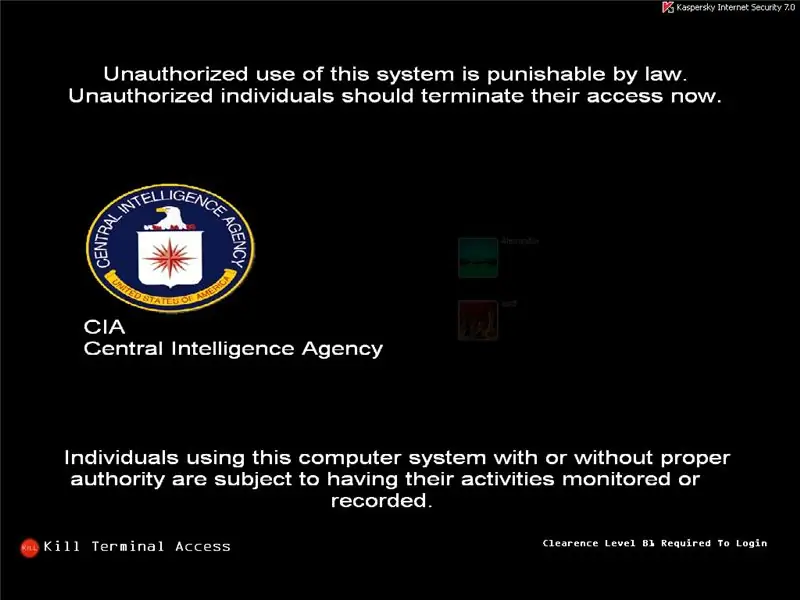
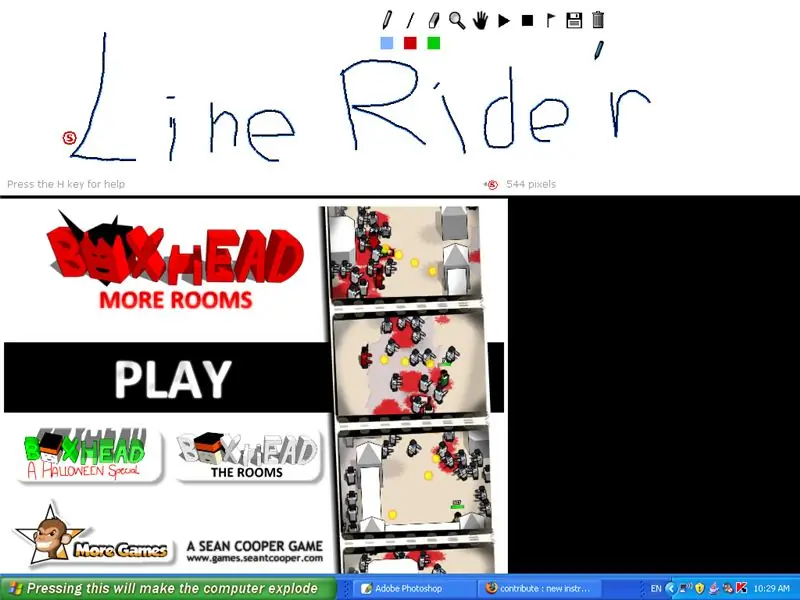
Энэхүү зааварчилгаа нь нэвтрэх дэлгэц, ажлын самбар, арын дэвсгэрээ хэрхэн тохируулахыг харуулж байна. Мөн тэдгээрийг доорх зургууд шиг эсвэл хүссэнээрээ хий.
Алхам 1: Windows нэвтрэх дэлгэц
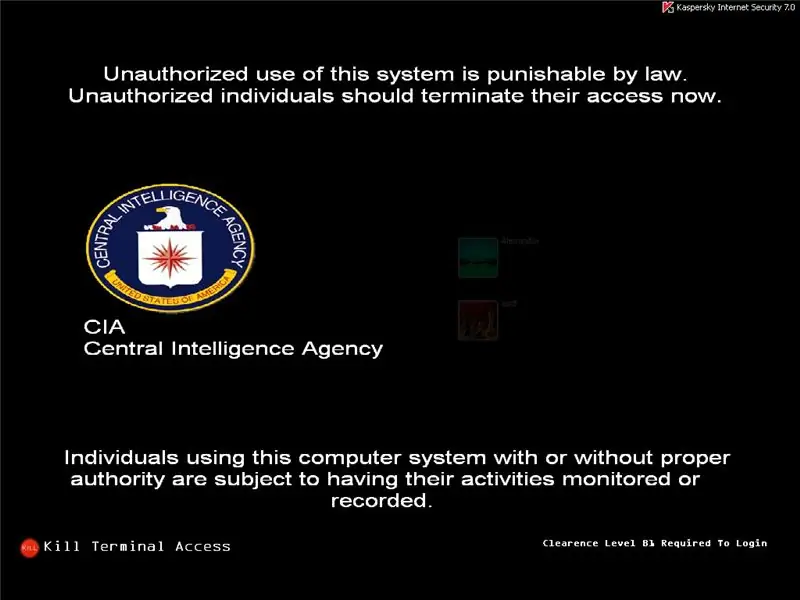

Эхлэхийн өмнө та үүнийг хийж чадах хоёр програмын аль нэгийг татаж авах хэрэгтэй болно. Эдгээр нь Windows XP -д зориулсан "LogonStudio", Windows Vista -д зориулсан "LogonStudio" эсвэл Windows XP -д зориулсан [https:// javascript: _doPostBack ('ctl00 $ _ContentArea $ _DownloadLink', '') "Boot Skin"] юм. Эдгээр хоёр програмын аль нэгийг нь нэвтрэх дэлгэц дээрээ аль хэдийн хийсэн "Арьс" -ыг татаж авах эсвэл өөрөө хийх боломжтой. Хэрэв та зүгээр л татаж авахыг хүсвэл LogonStudio XP, LogonStudio Vista, BootSkins -ийг энд дарж үзнэ үү. Хэрэв та өөрийн гараар хийхийг хүсч байвал үүнийг хийх хамгийн хялбар арга бол LogonStudio ашиглах явдал юм.
Алхам 2: Нэвтрэх дэлгэцээ өөрөө хийх
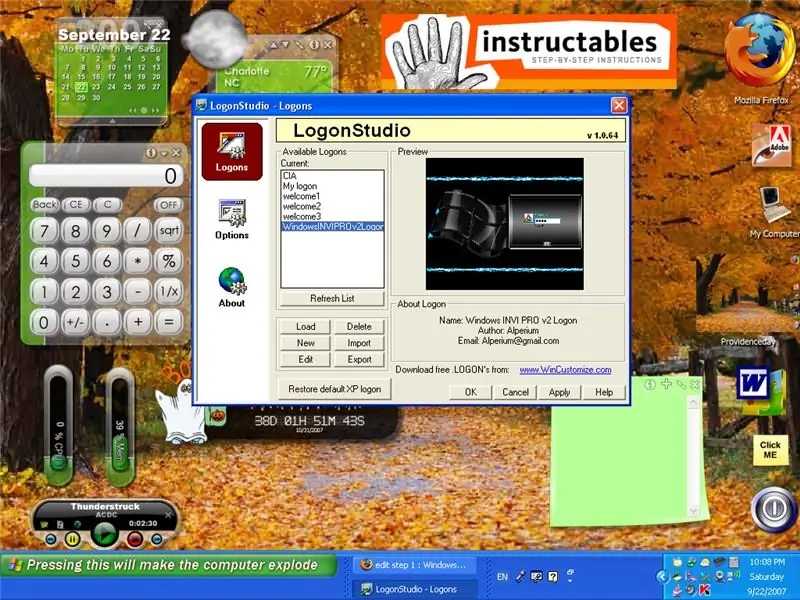
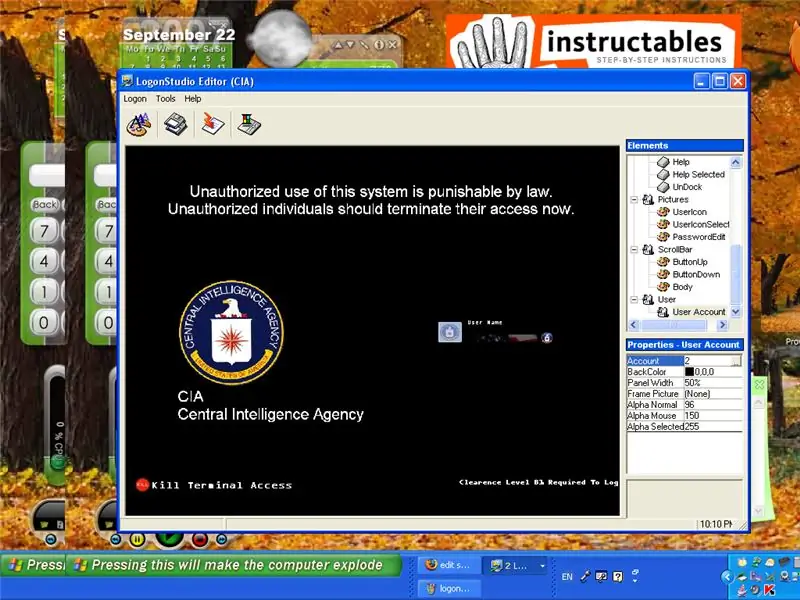
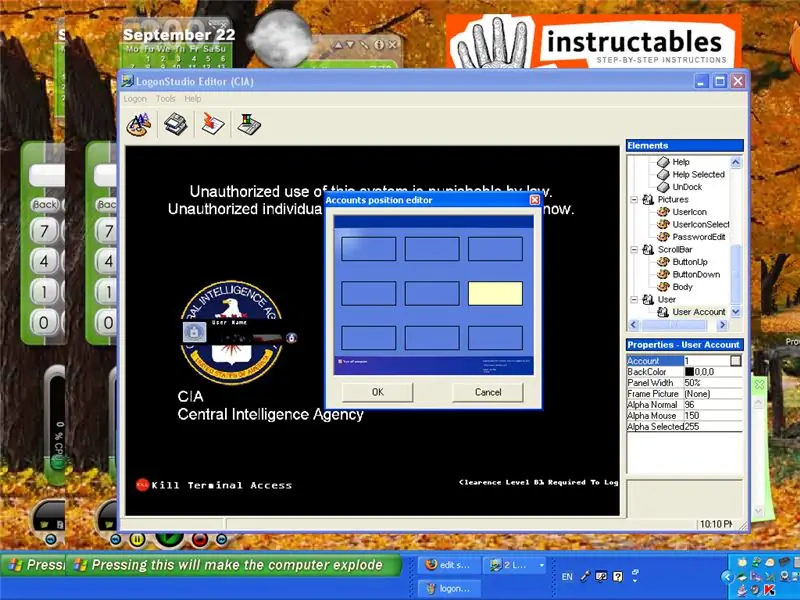

Нэвтрэх дэлгэцээ өөрөө хийхийн тулд logonstudio дахь нэвтрэх дэлгэцийн аль нэгийг сонгоно уу. Нэвтрэх дэлгэцийн нэр дээр дараад засварлах дээр дарна уу. Засварлах дэлгэц гарч ирэхэд таны хийж болох өөр өөр зүйл бий. Эхлээд цонхны баруун гар талд харвал олон сонголтыг харах болно. "Хэрэглэгч / Хэрэглэгчийн данс" гэх мэт зарим сонголтууд нь оролтын нууц үгийн хайрцаг дэлгэц дээр хаана харагдахыг засах боломжийг танд олгоно. "Panel / Top panel" гэх мэт бусад сонголтууд нь дээд самбар дээр үзүүлсэн зургийг засах боломжийг танд олгоно. Дээд самбарын сонголт гэх мэт сонголтуудыг ашигласнаар та нэвтрэх дэлгэц дээр үзүүлсэн бүх зургийг дэлгэцийг өөрийн болгох хүртэл удирдах боломжтой.
Алхам 3: Десктопоо тохируулах
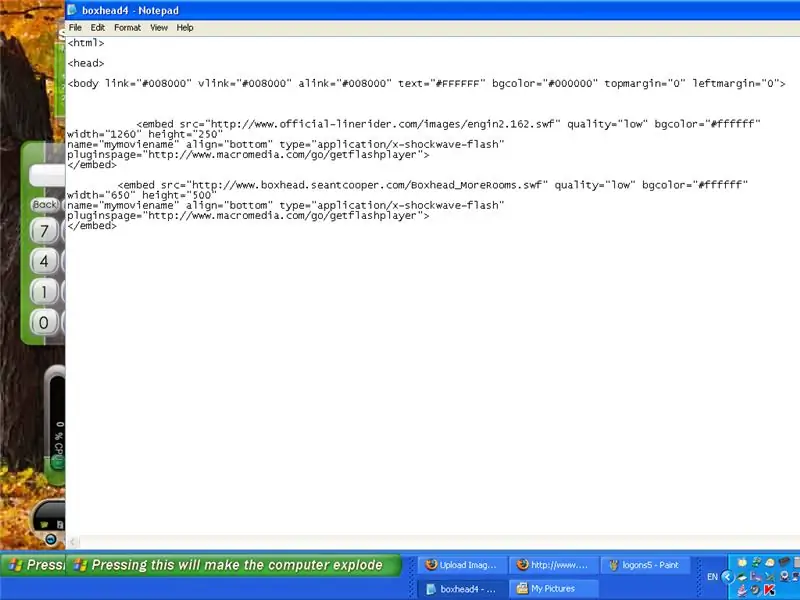
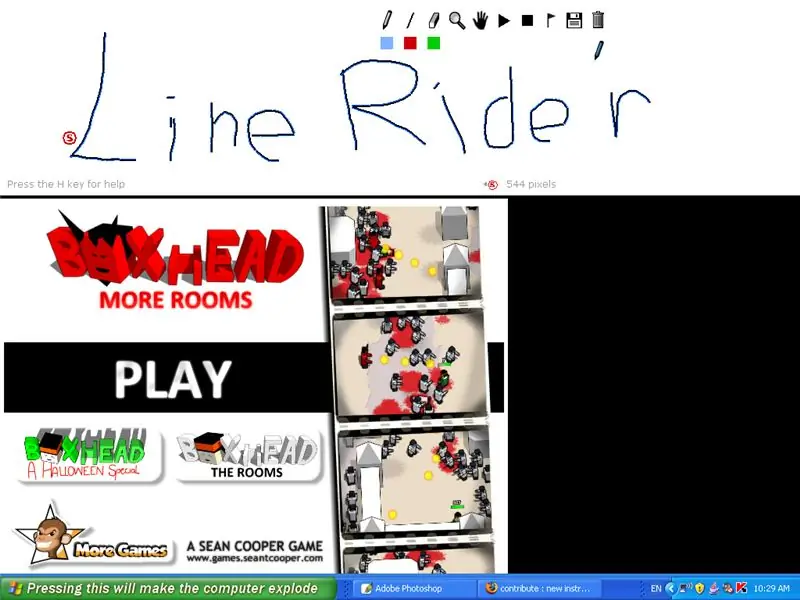
Энэ алхам нь сүүлийн алхамаас арай хэцүү боловч би танд хэрэгтэй бүх кодчиллыг өгөх болно. Эхлээд доорх текст файлыг татаж аваарай. Файлыг татаж авсны дараа notepad ашиглан нээнэ үү (та тэмдэглэлийн дэвтэр эсвэл түүнтэй адилтгах утгыг ашиглах ёстой, MS Word ажиллахгүй, учир нь энэ нь файл дээр нэмэлт кодчилол нэмдэг.) Одоо file saveAs дээр дарж файлыг xxxxxxx.html хэлбэрээр хадгална уу xxxxxxxx -ийг өөрийн хүссэн файлын нэрээр оруулна уу. Одоо өөрийн ширээний компьютер дээр хулганы баруун товчийг дараад шинж чанарууд дээр дараад ширээний таб руу гүйлгээд notepad дээр шинээр үүсгэсэн файлаа сонгоод Apply дээр дарна уу. Та одоо "line Rider" болон Таны дэвсгэр дээр "Boxhead". Хэрэв та өөр тоглоом эсвэл тоглоом тоглохын тулд арын дэвсгэрээ өөрчлөхийг хүсвэл "<embed src =" https://www.official-linerider.com/images/engin2.162. xfxxxx бол таны хүссэн тоглоомын URL юм.
Алхам 4: Флаш тоглоом татаж авах/ Тэдний URL хаягийг олох
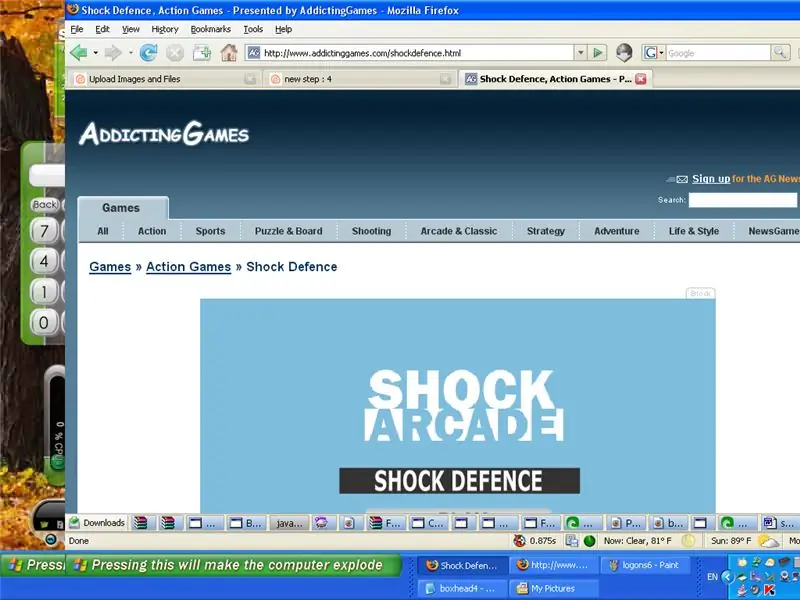
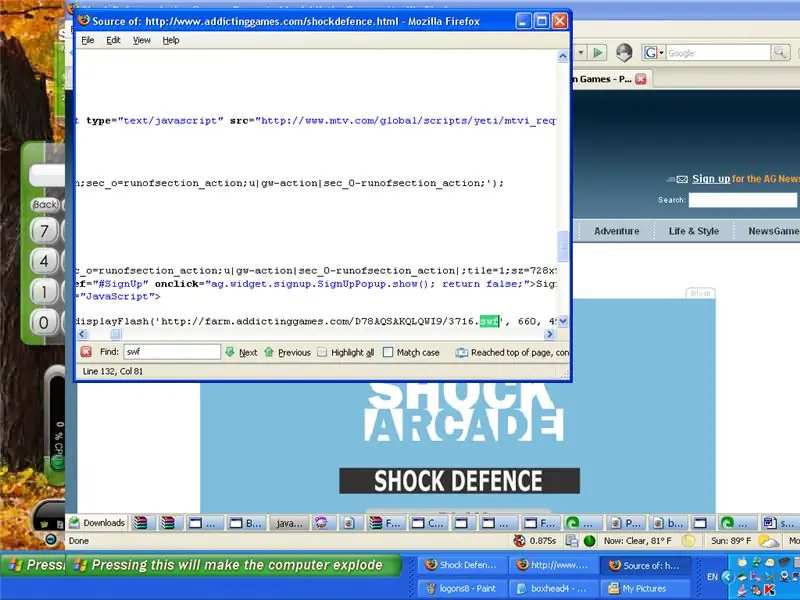
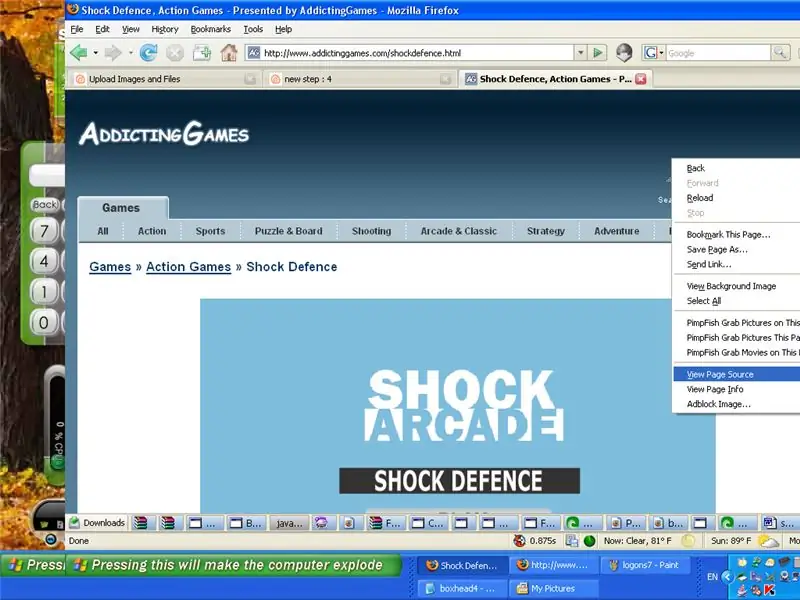
Энэ алхам нь гадны програм, татан авалт шаарддаггүй. Эхлээд татаж авахыг хүсч буй тоглоомоо олоорой. Би жишээ болгон Shock Arcade -ийг ашиглах болно. Одоо хуудсан дээр хулганы баруун товчийг дараад хуудасны эх сурвалжийг сонгоно уу. Хуудасны эх цонх нээгдсэний дараа control+F командыг ашиглаад swf гэж бичнэ үү. Shock Arcade -ийн хувьд миний олж авсан "swf" -ээс өмнөх код нь "displayFlash" байсан ('https://farm.addictinggames.com/D78AQSAKQLQWI9/3716.swf "Энэ кодын таны хүсч буй хэсэг бол" https:// farm "юм..addictinggames.com/D78AQSAKQLQWI9/3716.swf "Хэрэв та зөвхөн ширээнийхээ URL хаягийг авахыг хүсэж байвал түүнийгээ ширээний файлынхаа кодчилол руу хуулж оруулаарай. Хэрэв та тоглоомыг татаж авахыг хүсвэл интернетгүйгээр тоглуулах боломжтой болно. холболт, URL -г хуулж, интернет хөтчийнхөө хаягийн мөрөнд оруулна уу. Дараа нь SaveAs файл руу ороод вэб хуудсыг хадгалаарай. Дараа нь та ширээний компьютер дээрх дүрс дээр хоёр дарж интернет холболтгүйгээр тоглох боломжтой болно.
Алхам 5: Эхлэх товчлуур
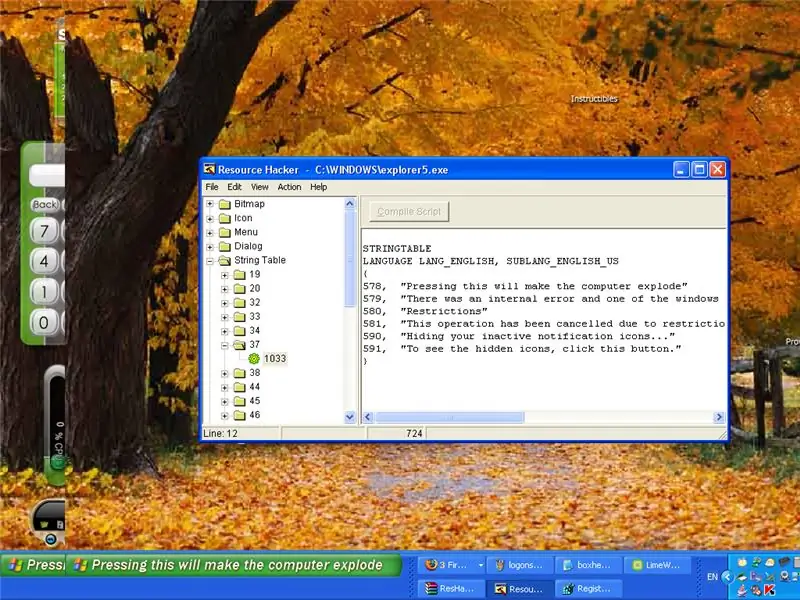
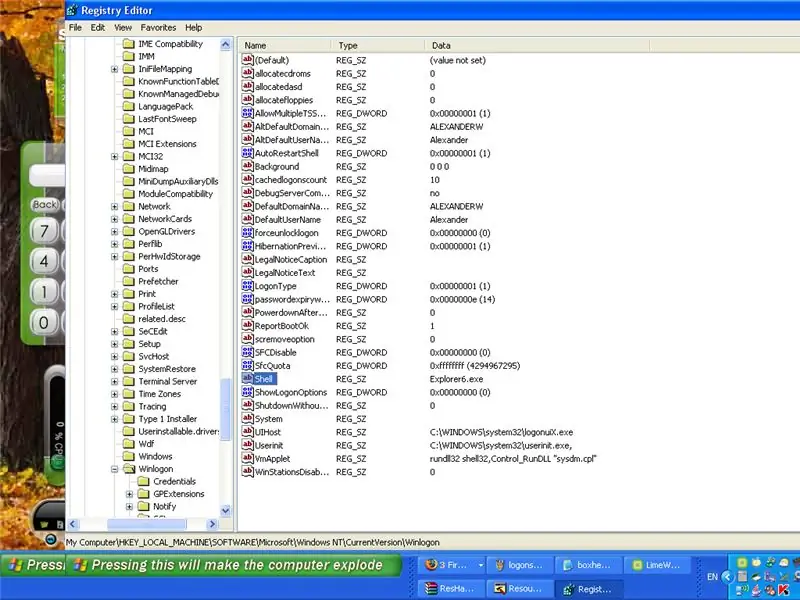
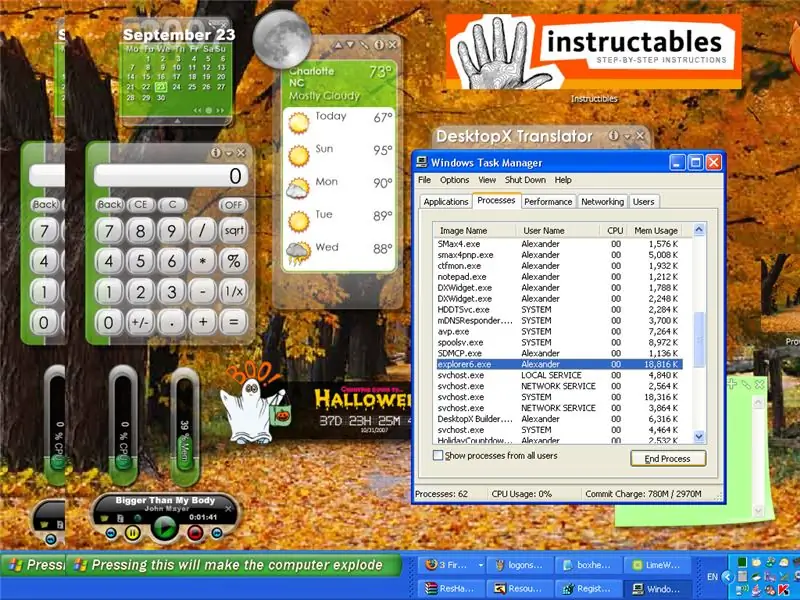
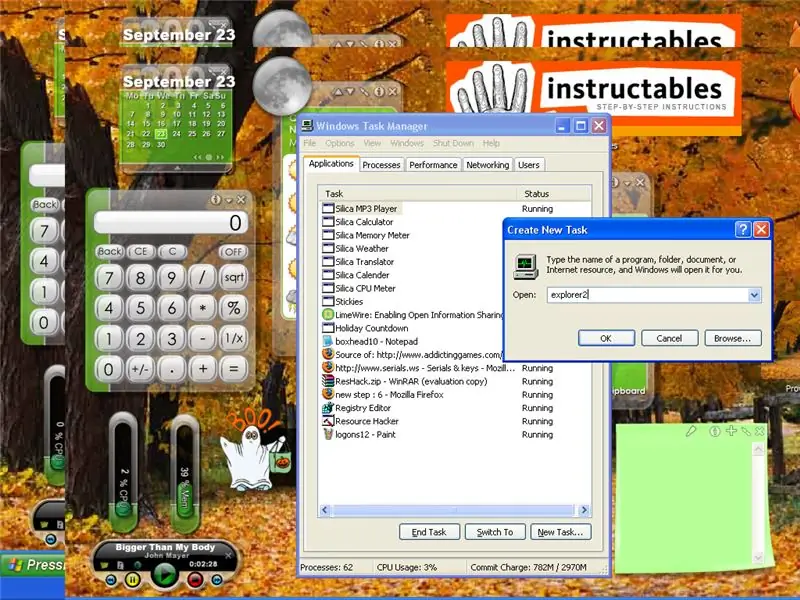
Анхааруулга: Хэрэв та үүнийг зөв хийхгүй бол энэ алхам нь таны компьютерийг сүйтгэж болзошгүй тул оролдохоосоо өмнө эхлээд бүх алхамыг уншина уу. Би таны компьютерт учруулж болзошгүй хохирлыг хариуцахгүй бөгөөд энэ талаар зааварчилгаа байгаа гэдгийг би мэднэ. ямар ч байсан. Үүнийг хийхийн тулд та Resource Hacker програмыг татаж авах хэрэгтэй болно. Татаж авсны дараа үүнийг нээж, нээлттэй файл руу очно уу. C:/WIndows/судлаачийг нээнэ үү. Одоо дэлгэцийн зүүн талд String Table, дараа нь "37", дараа нь "1033" гэсэн дугаар руу очно уу. Та одоо дэлгэцийн баруун талд хэд хэдэн мөрийн мөр байгааг олж мэдэх болно. Энэ нь иймэрхүү харагдах ёстой: STRINGTABLELANGUAGE LANG_ENGLISH, SUBLANG_ENGLISH_US {578, "Эхлэх" 579, "Дотоод алдаа гарсан бөгөөд таны ашиглаж байсан нэг цонх хаагдсан байна." 580, "Хязгаарлалтууд" 581, "Энэ үйлдлийг цуцалсан. энэ компьютер дээр хүчин төгөлдөр болсон хязгаарлалтын улмаас. Системийн администратортайгаа холбогдоно уу. "590," Идэвхгүй мэдэгдлийн дүрсээ нууж байна … "591," Нууцлагдсан дүрсийг харахын тулд энэ товчийг дарна уу. "} Эхлэх гэсэн эхний мөрөнд, ишлэлүүдийн хооронд хүссэн зүйлээ оруулаад эхлэх товчлуур дээр гарч ирнэ. Та тэнд ямар нэгэн зүйл байрлуулсан эсэхээ шалгаарай, учир нь хэрэв та үүнийг хийхгүй бол бүртгэлээ сүйтгэх болно. (Муу юм) Одоо fileSaveAs дээр дараад шинэ файлыг explorer2 болгон хадгалаарай, ингэснээр хэрэв та ямар нэгэн зүйлд саад учруулсан бол буцаж очих хуулбартай хэвээр байх болно. Одоо хэцүү хэсгийн хувьд. Control + R гэж бичээд regedit гэж гарч ирэх хайрцагт бичнэ үү. Бүртгэлийн редактор гэж нэрлэгддэг дэлгэц гарч ирэх ёстой. Дэлгэцийн зүүн талд та H_key Local_Machine, дараа нь Програм хангамж, дараа нь Microsoft, дараа нь Windows NT, Одоогийн хувилбар, дараа нь Win Logon руу очихыг хүсч байна. Одоо дэлгэцийн баруун талд олон текст байх ёстой. Бүрхүүл рүү доош гүйлгээд нэг нэр нь "судлаач" нэртэй өгөгдөлтэй "Shell" байх ёстой. Дараагийн алхамыг хийхээс өмнө энэ хуудсыг эцэс хүртэл уншсан эсэхээ шалгаарай, үүнийг хэрхэн яаж хийхийг бүрэн ойлгоорой. Бүрхүүлийн эгнээ дээр хулганы баруун товчийг дараад modify -ийг сонгоод explorer 2.exe бичнэ үү. Үүнийг хийсний дараа та Task Manager -ээр дамжуулан одоогийн судлаачийн үйл явцыг зогсоох ёстой. Үүнийг хийхээсээ өмнө үүнийг эцэс хүртэл уншина уу, учир нь энэ алхам нь ажлын талбарыг хааж, Task Manager -ээс бусад бүх дүрс, дэлгэц дээрх бүх зүйлийг хаах болно. "Судлаач" процессыг дуусгасны дараа Task Manager дээрх шинэ ажлын товчлуур дээр дарна уу. Шинэ ажлын текст талбарт explorer2.exe бичнэ үү. Хэрэв та бүх зүйлийг зөв хийсэн бол эхлүүлэх товчлуураа сольсон бүх зүйл тэнд байх ёстой. Хэрэв ямар нэг зүйл тохиолдсон бол танд ажлын самбар эсвэл ямар нэгэн зүйл байхгүй бол сандрах хэрэггүй. Та хийх ёстой зүйл бол explorer2 процессыг дуусгаж, шинэ даалгавар руу очиж, explorer.exe -ийг шинэ ажлын текстийн хайрцагт бичих замаар анхны үйл явцыг эхлүүлэх явдал юм.
Алхам 6: Сайхан ширээний компьютер хийх өөр нэг арга
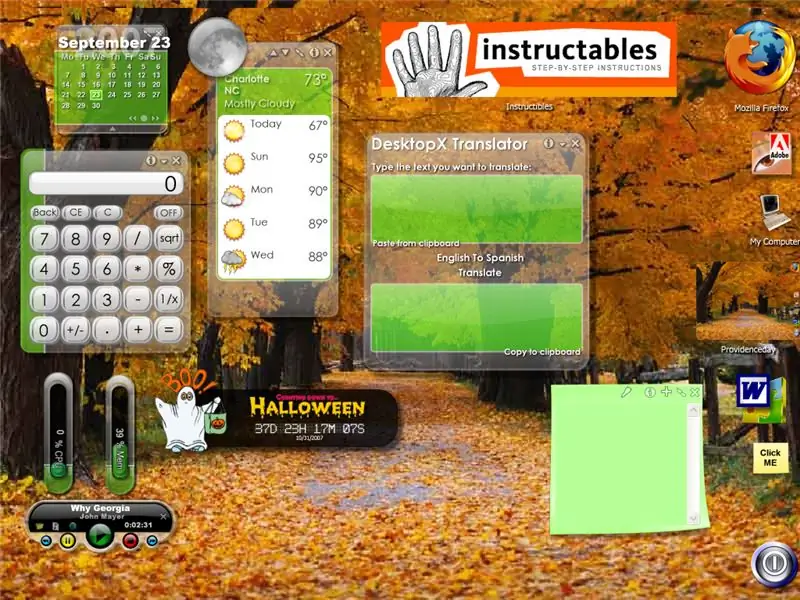
Сайхан ширээний компьютер хийх өөр нэг арга бол <a href = "https://dw.com.com/redir?edId=3&siteId=4&oId=3000-20_4-10051994&ontId=20_4&lop=link&tag=tdw_dltextDesktopX нэртэй програмыг ашиглах явдал юм. Энэхүү програм нь ширээний компьютер дээрээ "Супер дүрсүүд" ба виджетүүдийг нэмж оруулах боломжийг олгодог. Эдгээр виджетүүд нь хөгжим тоглуулахаас эхлээд таны CPU -ийн хэрэглээг харуулах боломжтой. "Супер дүрсүүд" нь олон янзын зүйлийг нээж болох дүрсүүд бөгөөд та хүүхэлдэйн кино хийх боломжтой. Та үүнийг хийж болно. өөрийн дүрс, виджетийг өөрөө хийх эсвэл зүгээр л миний хийдэг зүйлүүдийг татаж аваарай, эндээс би нэг дүрс хийсэн боловч надад үнэхээр таалагдаж байгаа нь Instructibles -ийг нээж өгч байгаа юм. Би үүнийг энд байршуулсан бөгөөд хэрэв та хүсвэл татаж авч болно..
Зөвлөмж болгож буй:
Тоглоомыг тохируулаарай: WolVol галт тэрэгний унтраалга ашиглах боломжтой! 7 алхам

Тоглоомыг дасан зохицох: WolVol галт тэрэгний унтраалга ашиглах боломжтой! Тоглоомын дасан зохицох чадвар нь моторын чадвар хязгаарлагдмал эсвэл хөгжлийн бэрхшээлтэй хүүхдүүдэд тоглоомтой бие даан харилцах боломжийг олгох шинэ арга зам, тохируулсан шийдлийг нээж өгдөг. Ихэнх тохиолдолд дасан зохицсон тоглоом авах шаардлагатай хүүхдүүд
Сийлсэн гарын үсгээр арьсаа тохируулаарай: 9 алхам

Арьсаа сийлбэрлэсэн гарын үсгээрээ тохируулаарай: Сайн байцгаана уу Хүн бүхэн, энэхүү зааварчилгаанд бид арьсан түрийвч дээр захиалгат лазер сийлбэр хийх гэж байгаа бөгөөд та үүнийг өөр өөр арьсан материалаар хийх боломжтой
Raspberry Pi -д зориулж Kodi / OSMC хэт улаан туяаны хүлээн авагчийг бүтээж, малгайгаа дахин тохируулаарай: 5 алхам (зурагтай)

Бөөрөлзгөнө Pi -д зориулсан Kodi / OSMC хэт улаан туяаны хүлээн авагч ба Reset Hat: Raspberry Pi 3 -ийн Kodi / OSMC IR хүлээн авагч ба Reset малгайг өрөөнөөс хөндлөнгийн удирдлагаар Raspberry Pi дээр ажилладаг Kodi / OSMC -ийг удирдах Raspberry Pi асаалттай байгаа эсэхийг хараарай, мөн би гэр бүлийнхэнтэйгээ
Мотоциклийн арын гэрлийг тохируулаарай!: 3 алхам

Мотоциклийн арын гэрлийг захиалаарай !: Бүгдээрээ сайн байна уу! Энэ заавар дээр би өөрийн гэрлийн чийдэнг чийдэнгээс LED хүртэл хямд үнээр хэрхэн яаж тохируулах талаар хуваалцах болно. Хэрэв та яг одоо уншихаас залхуурвал миний аль хэдийн хийсэн видеог үзэх боломжтой
Улбар шар өнгийн PI HowTo: Үүнийг машины арын дэлгэц, HDMI -ээс RCA адаптертай хамт ашиглахаар тохируулаарай: 15 алхам

Orange PI HowTo: Автомашины арын дэлгэц, HDMI -ийг RCA адаптертай хамт ашиглахаар тохируулаарай: ҮГИЙН ҮГ. Төгс улбар шар өнгийн PI самбар бүхий том, бүр том хэмжээтэй телевизор эсвэл монитор ашигладаг шиг санагддаг. Энэ нь суулгагдсан системд зориулагдсан үед арай хэтрүүлсэн мэт харагдаж байна. Энд бидэнд жижиг зүйл, хямдхан зүйл хэрэгтэй байна. Яг л
